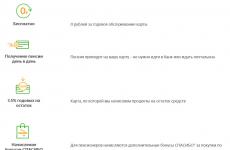Weka muda wa kuzima kwa madirisha 7. Zima kompyuta kupitia mstari wa amri, timer, kufuta
Nitatoa mifano michache, itakuwa muhimu kwa matoleo yote ya Windows.
Sijui kuhusu wewe, lakini napenda kulala na TV imewashwa, na muziki katika mchezaji na "Kujitayarisha kuanzisha Windows, usizime kompyuta". Nilikuwa nacheza na ya mwisho :)
Zima kompyuta yako kiotomatiki- kazi ambayo mapema au baadaye, lakini daima itakuja kwa manufaa, na unahitaji kujua kuhusu hilo. Kwa bahati nzuri, hii inaweza kufanyika kwa haraka sana, bila ya kuwa na kufunga programu ya ziada. Naam, mambo ya kwanza kwanza ...
Kuzima kwa kompyuta kiotomatiki
Fikiria chaguzi zifuatazo:
- kwa kutumia mstari wa amri
- kwa kutumia kipanga kazi
- njia ya mkato
- kwa kuunda * .bat faili
- kwa kufunga programu maalum
Mstari wa amri
Kutumia hotkeys + R, kwenye dirisha la Run, ingiza amri ifuatayo ya Windows kuzima -s -f -t 320.

Ambapo 320 (dakika 5 sekunde 20) ni wakati wa sekunde kabla ya kuzima.
Kila kitu. Inabakia tu kubonyeza kitufe cha "Ok". Baada ya kumaliza, kikumbusho kidogo kitaonekana.

Ili kughairi, tumia shutdown -a amri. Ikiwa umeingiza kila kitu kwa usahihi, arifa inayolingana itaonekana kwenye tray.
Mratibu wa Kazi
Tunafungua menyu ya "Mwanzo", chini, kwenye upau wa utaftaji inatosha kuingiza herufi tatu za kwanza "PLA" ili kuonyesha mpangaji hapo juu, ambayo kwa kweli inahitaji kubofya na kitufe cha kushoto cha panya.

Katika dirisha linalofungua, tengeneza kazi rahisi.

Andika jina lolote, kwa mfano " Kuzima Windows 10«.
Sehemu ya "Maelezo" inaweza kuachwa wazi.

Tunaweka alama wakati utaratibu unahitaji kufanywa. Kwa upande wetu - Mara moja.

Tunaweka tarehe na wakati.

Tunaweka alama "Run mpango".

Tunaingiza amri ya kuzima ambayo tayari inajulikana katika sehemu ya "Programu au hati", na katika sehemu ya "Ongeza hoja" thamani s -f.

Hatimaye, bofya "Maliza".
Tumeunda kazi, sasa itatekelezwa kiotomatiki kwa wakati uliowekwa.
Ili kubadilisha au kuzima, ingiza maktaba ya mratibu, pata kazi iliyoundwa na ubofye kulia ili kufanya mabadiliko au kufuta.

Kwa kutumia njia ya mkato
Kutumia kitufe cha kulia cha panya kwenye desktop, tengeneza njia ya mkato. Katika Mahali pa Kitu, andika yafuatayo - C: \ Windows \ System32 \ shutdown.exe -s -t 320.

Januari 28
Jinsi ya kuweka mipangilio kwenye Windows 7 kuzima kiotomatiki kompyuta?!
Habari, marafiki! Baada ya kusoma makala hii hadi mwisho, utajifunza jinsi ya kusanidi kuzima kiotomatiki kwa kompyuta, baada ya muda fulani. Nadhani ilifanyika kwa kila mtu kwamba ilikuwa ni lazima kuondoka mahali pa kazi, lakini kazi ilikuwa ikifanywa kwenye kompyuta. Katika kesi hii, kompyuta ilipaswa kuzimwa baada ya kukamilika. Ni vizuri ikiwa programu yenyewe inakuwezesha kuzima kompyuta. Kweli, ikiwa, kwa mfano, unapakua faili, na unajua itachukua muda gani kukamilisha upakuaji, lakini unahitaji haraka kwenda mahali fulani? Nini kifanyike katika kesi hii? Jibu ni rahisi, unahitaji kutumia matumizi ya kuzima.Inasanidi kuzima kiotomatiki kwa kompyuta
1) Kwanza, wacha tuiendeshe katika hali ya mstari wa amri ili kuona kazi zote za shirika hili. Nitakuonyesha kwa kutumia Windows 7 kama mfano, lakini usiogope, katika XP mchakato ni karibu sawa. Nenda kwenye menyu "Anza" --> "Programu zote" 2) Ifuatayo, chagua "Standard" -> "Mstari wa Amri" 3) Mstari wa amri unaonekana mbele yetu. Ingiza amri kuzimisha /? na bonyeza Enter. 4) Sasa tunaona vigezo vyote vya matumizi haya. Lakini hatuitaji yote, lakini 3 tu, niliyaangazia kwenye picha ya skrini:- / s - kuzima kompyuta;
- / t - wakati baada ya hapo kazi itakamilika, kwa sekunde ;
- / a - kufuta kuzima kwa mfumo.
Ikiwa unataka kufuta mchakato huu kwa sababu fulani, kisha ingiza amri kuzima -a
Hitimisho
Kweli, hiyo ndiyo yote ambayo nilitaka kukuambia katika nakala hii. Sasa unaweza kusanidi kuzima kiotomatiki kwa kompyuta yako chini ya Windows 7. Kama unaweza kuona, sio ngumu sana. Ili usisahau amri zinazohitajika, nakushauri kuongeza ukurasa huu kwenye alama za kivinjari chako (asteriski katika mstari wa ingizo wa url) Kwa dhati, Alexander Sidorenko!Labda watumiaji wengi wa kompyuta za kibinafsi walishangaa jinsi ya kupanga kuwasha kiotomatiki na kuzima kwa kompyuta kwa wakati maalum au kwa ratiba. Katika makala hii, tutaangalia moja ya njia za bei nafuu zaidi.
Ili kutekeleza kazi hii ya kompyuta ya kibinafsi, tutatumia uwezo wa kujengwa wa mfumo wa pembejeo wa BIOS na mfumo wa uendeshaji wa Microsoft Windows 7. programu mtengenezaji wa mtu wa tatu ametengwa na yenyewe.
Wacha tufafanue ratiba ambayo inajumuisha masharti muhimu, i.e. tunataka kompyuta ya kibinafsi iwashe kila siku ya juma saa 07:00 asubuhi na kuzima saa 17:00 jioni. Kuhusu wikendi, kwa sababu ya kizuizi katika mfumo wa pembejeo / pato la BIOS, kompyuta itaanza saa 07:00 asubuhi na kuzima baada ya dakika 10 kama sio lazima. mahali pa kazi ni tupu.
Kwa hiyo, hebu tuanze. Unapowasha kompyuta, unahitaji kuingiza mfumo wa pembejeo / pato la BIOS. Ili kufanya hivyo, bonyeza kitufe FUTA, ufunguo huu hutumiwa sana kwenye bodi nyingi za mama, lakini bado kuna chaguzi zingine za kutumia funguo, kama vile:
Esc F1 F2 F3 F10 F11 F12
Baada ya kubonyeza kitufe cha DEL, menyu ya BIOS ya mfumo itaonyeshwa na itaonekana kama takwimu ifuatayo:

Tunaweka thamani ya parameter "Resume by Alarm" kwa, kuamsha kugeuka kwa kompyuta kulingana na ratiba. Katika parameter ya "x Tarehe (ya Mwezi) Alarm", unaweza kuchagua utekelezaji wa kila siku au kufafanua siku inayotakiwa ya mwezi, kwa upande wetu tutatumia ya kwanza - Kila siku. Wakati wa kuanzisha kompyuta "x Saa (hh: mm: ss) Kengele" imewekwa saa 07:00 asubuhi.
Hivyo, kuwasha kiotomatiki binafsi kompyuta iliyopangwa kulingana na ratiba: kila siku kuwasha saa 07:00 asubuhi, siku za wiki na wikendi.
Mipangilio ya kuzima kiotomatiki ya kompyuta
Sasa tunahitaji kuunda ratiba kuzima kiotomatiki binafsi kompyuta... Faili ya console iliyojengwa itatusaidia na hili. taskschd.msc, kinachojulikana "Mratibu wa Kazi", ambayo itakabiliana kikamilifu na kazi hiyo. Kipanga Kazi kinaweza kuzinduliwa kwa kutumia laini ya Tafuta Programu na Faili na Windows Explorer.
Njia ya 1 - "Pata programu na faili"

Njia ya 2 - "Explorer"

Baada ya amri zilizo hapo juu, "Mratibu wa Kazi" itafungua, ambayo unahitaji kwenda kwenye kipengee cha "Maktaba ya Mratibu wa Task" na kuchukua hatua ya kuunda kazi - "Unda kazi" au "Unda kazi rahisi", kama unapenda. Maelezo ya kina Hatutaelezea uumbaji wa kazi, kila kitu kinapatikana na kimeandikwa kwa Kirusi.

Kama unaweza kuona, katika takwimu hapa chini, kazi mbili zimeundwa zinazozalisha kuzima kiotomatiki binafsi kompyuta... Kazi ya kwanza, inayoitwa "OFF PC", inapanga kuzima kwa PC siku za wiki saa 17:00, na kazi ya pili, inayoitwa "OFF PC Weekend", inazima PC mwishoni mwa wiki dakika 10 baada ya kuwasha PC.

Maelezo ya kina ya kuunda kazi hayapo, lakini unahitaji kujua yafuatayo kwa kuzima kiotomatiki kwa kompyuta unahitaji kutumia uzinduzi wa programu shutdown.exe -s katika kila kazi.

Na pia katika kichupo cha "Jumla" kwa kazi zote mbili kuna sheria za kufanya kazi tu kwa mtumiaji aliyesajiliwa, angalia hapa chini.

Kazi zilizoundwa hazitafanya kazi ikiwa hutaunda idhini ya mtumiaji moja kwa moja katika mfumo, i.e. wakati kompyuta inapoanza na buti, kuingia haitafanywa, kwani unahitaji kuingia nenosiri ili kuingia, na hii ni kutokana na kazi zetu zilizoundwa.
Kwa hiyo, kuingia "Akaunti za Mtumiaji" na kuweka nenosiri kwa kuingia moja kwa moja bila upesi unaoonekana wa nenosiri, lazima ufungue mchunguzi na uelezee. "Dhibiti manenosiri ya mtumiaji2" au "Netplwiz", si kwa kila mtu.



Hapa tumemaliza kuweka kuwasha kiotomatiki na kukatika binafsi kompyuta kwa kutumia kazi za BIOS zilizojengwa na Windows 7. Ijaribu MWENYEWE!
Siku njema, marafiki wapendwa, wageni wa blogi na marafiki tu. Kazi moja kwa moja kukatwa kwa kompyuta ni rahisi sana wakati unahitaji angalia muda ambao watoto hutumia kwenye kompyuta, au kuzima kompyuta, ikiwa unapakua faili jioni na hutaki kukaa kwenye kompyuta hadi itakapopakuliwa kikamilifu.
Kuna njia mbili:
Njia ya kwanza- weka timer baada ya hapo kompyuta itazimwa kiatomati. Ili kufanya hivyo, fuata maagizo rahisi:
1 . Fungua Anza → Programu Zote → Run (au tumia , Shinda (ufunguo wa bendera )
, Hiyo ni, Win + R.
2. Tunaandika "shutdown / s / t 600" (bila nukuu. Badala ya 600, unaweza kuingiza nambari nyingine yoyote ya sekunde)
3. Bofya Sawa
Baada ya kushinikiza kifungo cha OK, kompyuta huanza kuhesabu chini na baada ya idadi ya sekunde ulizoelezea, inazima.
Kwa urahisi: Sekunde 1800 = dakika 30, sekunde 3600 = saa 1, sekunde 7200 = masaa 2
Njia ya pili- weka wakati ambao kompyuta itazimwa, kwa mfano, saa 23:15.
1 . Fungua Anza → Programu Zote → Run (au tumia Win ( ufunguo wa pichakisanduku cha kuteua), yaani, Win + R.
2. Tunaandika "saa 23:15 shutdown / s / f" (bila nukuu. Badala ya 23:15, unaweza kubainisha wakati mwingine wowote)
3. Bofya Sawa

Jinsi ya kughairi kuzima kiotomatiki:
Katika matukio yote mawili, ikiwa ni muhimu kufuta kuzima moja kwa moja ya kompyuta, kisha ufungue matumizi ya Run au Win + R na uingie amri "shutdown / a" (bila quotes). Bofya Sawa.

Tunaweka amri kupitia faili:
Unaweza pia kuipa kompyuta amri hizi kupitia faili. Unapoendesha faili hii, amri iliyoandikwa ndani yake itajumuishwa. Ili kufanya hivyo, fungua Notepad, ingiza amri tunayohitaji hapo na uhifadhi, baada ya kubadilisha .txt hadi .bat (tazama picha ya skrini).

Baada ya kubadilisha jina na kubofya kitufe cha kuhifadhi, ikoni ya gia itaonekana kwenye eneo-kazi.
 Naam, sasa unapobofya mara mbili juu yake, dirisha hili litafungua, ambalo linatujulisha kwamba mfumo utazimwa wakati tulioweka.
Naam, sasa unapobofya mara mbili juu yake, dirisha hili litafungua, ambalo linatujulisha kwamba mfumo utazimwa wakati tulioweka.

Njia hii inafaa kwa wale wanaohitaji kutumia mara kwa mara baadhi ya amri hizi, ili wasipoteze mara kwa mara kuingia ndani yake. Naam, kitu kama hicho, kwa kifupi, kifupi na kinachoeleweka. Jiandikishe kwa sasisho la blogi, nakutakia kila la kheri, kwaheri !!!
Kwa dhati,
Wazo la kusanidi kompyuta ili iweze kuwashwa kiatomati kwa wakati fulani inakuja akilini mwa watu wengi. Wengine wanataka kutumia PC zao kama saa ya kengele kwa njia hii, wengine wanahitaji kuanza kupakua mito kwa faida zaidi kulingana na mpango wa ushuru wakati, bado wengine wanataka kupanga usakinishaji wa sasisho, skanning ya virusi au kazi zingine zinazofanana. Jinsi tamaa hizi zinaweza kutimizwa itajadiliwa baadaye.
Kuna njia kadhaa ambazo unaweza kusanidi kompyuta yako ili kuwasha kiotomatiki. Hii inaweza kufanywa kwa kutumia zana zinazopatikana kwenye vifaa vya kompyuta, kwa kutumia njia zilizotolewa mfumo wa uendeshaji, au programu maalum kutoka kwa watengenezaji wengine. Hebu tuangalie njia hizi kwa undani zaidi.
Njia ya 1: BIOS na UEFI
Uwepo wa BIOS (Mfumo wa Msingi wa Pembejeo-Pato) labda umesikika na kila mtu ambaye angalau anafahamu kidogo kanuni za uendeshaji wa kompyuta. Anajibika kwa kupima na kuingizwa mara kwa mara kwa vipengele vyote vya vifaa vya PC, na kisha kuhamisha udhibiti wao kwenye mfumo wa uendeshaji. BIOS ina mipangilio mingi tofauti, pamoja na uwezo wa kuwasha kompyuta mode otomatiki... Hebu tufanye uhifadhi mara moja kwamba kazi hii haipo katika BIOS zote, lakini tu katika matoleo yake zaidi au chini ya kisasa.
Ili kupanga uzinduzi wa kompyuta yako kwenye mashine kupitia BIOS, unahitaji kufanya yafuatayo:

Kiolesura cha BIOS sasa kinachukuliwa kuwa kizamani. Katika kompyuta za kisasa, imebadilishwa na UEFI (Unified Extensible Firmware Interface). Kusudi lake kuu ni sawa na ile ya BIOS, lakini uwezo wake ni pana zaidi. Ni rahisi zaidi kwa mtumiaji kufanya kazi na UEFI shukrani kwa usaidizi wa panya na lugha ya Kirusi katika interface.
Kusanidi kompyuta ili kuwasha kiotomatiki kwa kutumia UEFI ni kama ifuatavyo.

Kuweka nguvu ya moja kwa moja kwa kutumia BIOS au UEFI ndiyo njia pekee ambayo inakuwezesha kufanya operesheni hii kwenye kompyuta iliyozimwa kabisa. Katika matukio mengine yote, hatuzungumzii juu ya kugeuka, lakini kuhusu kuleta PC nje ya hibernation au mode ya usingizi.
Ni wazi kwamba kebo ya umeme ya kompyuta lazima ibaki imechomekwa kwenye plagi ya umeme au UPS ili kiwasha kiotomatiki kifanye kazi.
Njia ya 2: Mratibu wa Kazi
Unaweza pia kusanidi kompyuta ili kuwasha kiotomatiki ukitumia zana za mfumo Windows. Kwa hili, mpangilio wa kazi hutumiwa. Wacha tuone jinsi hii inafanywa kwa kutumia mfano wa Windows 7.
Kwanza, unahitaji kuruhusu mfumo kuwasha / kuzima kiotomatiki kompyuta. Ili kufanya hivyo, fungua sehemu kwenye jopo la kudhibiti "Mfumo na usalama" na katika sehemu "Ugavi wa nguvu" fuata kiungo "Kuweka mpito kwa hali ya kulala".
Kisha, katika dirisha linalofungua, fuata kiungo "Badilisha mipangilio ya hali ya juu ya nguvu".
Baada ya hapo pata kwenye orodha vigezo vya ziada "Ndoto" na kuna ruhusa ya kuweka vipima muda kueleza "Washa".
Sasa unaweza kusanidi ratiba ili kuwasha kompyuta yako kiotomatiki. Ili kufanya hivyo, unahitaji kufanya yafuatayo:
- Fungua mpangaji. Njia rahisi zaidi ya kufanya hivyo ni kupitia menyu. "Anza", ambapo kuna uwanja maalum wa kutafuta programu na faili.

Anza kuandika neno "mratibu" katika uwanja huu ili kiungo kionekane kwenye mstari wa juu ili kufungua matumizi.
Ili kufungua mpangilio, bonyeza tu juu yake na kitufe cha kushoto cha panya. Inaweza pia kuzinduliwa kupitia menyu "Anza" - "Standard" - "Huduma", au kupitia dirishani Endesha (Shinda + R) kwa kuingiza taskschd.msc amri hapo. - Katika dirisha la mpangaji, nenda kwenye sehemu Maktaba ya Mratibu wa Kazi.

- Kwenye upande wa kulia wa dirisha, chagua "Unda kazi".

- Njoo na jina na maelezo ya kazi mpya, kwa mfano, "Washa kompyuta kiotomatiki." Katika dirisha sawa, unaweza kusanidi vigezo ambavyo kompyuta itaamka: mtumiaji ambaye mfumo utaingia, na kiwango cha haki zake.

- Nenda kwenye kichupo "Vichochezi" na bonyeza kitufe "Unda".

- Weka mzunguko na wakati wa kompyuta kuwasha kiotomatiki, kwa mfano, kila siku saa 7:30 asubuhi.

- Nenda kwenye kichupo "Vitendo" na kuunda kitendo kipya kwa mlinganisho na aya iliyotangulia. Hapa unaweza kusanidi kile kinachopaswa kutokea wakati kazi imekamilika. Wacha tuifanye ili ujumbe fulani uonyeshwa kwenye skrini.

Ikiwa unataka, unaweza kusanidi kitendo kingine, kama vile kucheza faili ya sauti, kuzindua mkondo, au programu nyingine. - Nenda kwenye kichupo "Masharti" na uangalie kisanduku cha kuteua "Washa kompyuta ili kukamilisha kazi"... Angalia masanduku mengine ikiwa ni lazima.

Hatua hii ni muhimu wakati wa kuunda tatizo letu. - Maliza mchakato kwa kushinikiza ufunguo "SAWA"... Ikiwa ndani vigezo vya jumla kuingia kuliwekwa maalum kwa mtumiaji maalum, mpangaji atakuuliza ueleze jina lake na nenosiri.

Hii inakamilisha usanidi wa kuwasha kiotomatiki kompyuta kwa kutumia kipanga ratiba. Kuonekana kwa kazi mpya katika orodha ya kazi katika mpangilio itakuwa ushahidi wa usahihi wa vitendo vilivyofanywa. 
Matokeo ya utekelezaji wake itakuwa kuamka kwa kila siku kwa kompyuta saa 7.30 asubuhi na maonyesho ya ujumbe "Habari za asubuhi!"
Njia ya 3: Programu za Mtu Wa Tatu
Unaweza pia kuunda ratiba ya kompyuta kwa kutumia programu zilizoundwa na watengenezaji wa tatu. Kwa kiasi fulani, wote wanarudia kazi za mpangilio wa kazi ya mfumo. Baadhi wamepunguza sana utendakazi ikilinganishwa nayo, lakini fidia kwa hili kwa urahisi wa usanidi na kiolesura cha kirafiki zaidi. Hata hivyo, hakuna bidhaa nyingi za programu ambazo zinaweza kuamsha kompyuta kutoka kwa hali ya usingizi. Hebu tuchunguze baadhi yao kwa undani zaidi.
Ndogo programu ya bure, ambayo hakuna kitu kisichozidi. Inapunguza kwa tray baada ya ufungaji. Kwa kuiita kutoka hapo, unaweza kusanidi ratiba ya kuwasha / kuzima kompyuta.

Kwa hivyo, kompyuta itapangwa kuwasha / kuzima bila kujali tarehe.
Kuwasha na Kuzima Kiotomatiki
Programu nyingine ambayo unaweza kuwasha kompyuta yako moja kwa moja. Mpango huo hauna kiolesura cha lugha ya Kirusi kwa chaguo-msingi, lakini unaweza kupata ufa kwa ajili yake kwenye wavu. Mpango huo unalipwa, toleo la majaribio la siku 30 hutolewa kwa ukaguzi.

Niamshe!
Kiolesura cha programu hii kina utendaji ambao ni wa kawaida kwa kengele na vikumbusho vyote. Programu inalipwa, toleo la majaribio hutolewa kwa siku 15. Hasara zake ni pamoja na kutokuwepo kwa muda mrefu kwa sasisho. Katika Windows 7, iliweza tu kufanya kazi katika hali ya utangamano ya Windows 2000 na haki za utawala.

Hii inahitimisha ukaguzi wa njia za kuwasha kiotomatiki kompyuta kwenye ratiba. Taarifa iliyotolewa inatosha kumuongoza msomaji katika uwezekano wa kutatua tatizo hili. Na ni ipi kati ya njia za kuchagua ni juu yake.